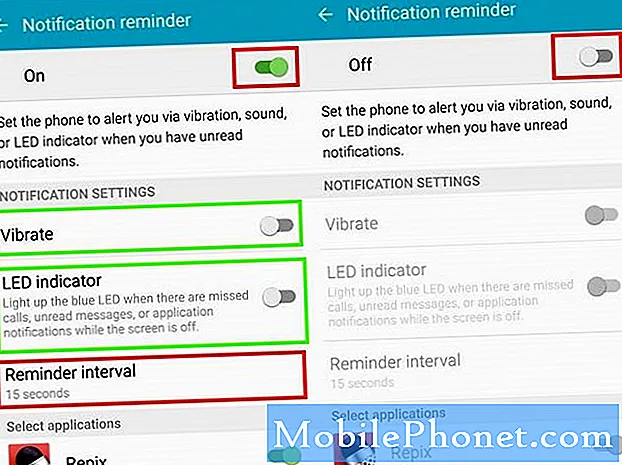Bem-vindo a outra parte de nossa série de solução de problemas, onde pretendemos ajudar nossos leitores que possuem o #LG # V40ThinQ a corrigir os problemas que estão enfrentando com seus telefones. Este é um dispositivo carro-chefe premium lançado no ano passado, que possui vários recursos excelentes. Possui uma estrutura de alumínio com Corning Gorilla Glass na frente e atrás. Ele ostenta um OLED QHD + FullVision de 6,4 ″, enquanto sob o capô está um processador Snapdragon 845 combinado com 6 GB de RAM. Embora este seja um dispositivo de desempenho sólido, há casos em que podem ocorrer certos problemas que iremos abordar hoje. Nesta última edição da nossa série de solução de problemas, abordaremos o rápido consumo de bateria do LG V40 ThinQ após o problema de atualização do software.
Se você possui um LG V40 ThinQ ou qualquer outro dispositivo Android para esse assunto, sinta-se à vontade para nos contatar usando este formulário. Teremos o maior prazer em ajudá-lo com qualquer preocupação que você possa ter com o seu dispositivo. Este é um serviço gratuito que estamos oferecendo, sem amarras. No entanto, pedimos que, ao entrar em contato conosco, tente ser o mais detalhado possível para que uma avaliação precisa possa ser feita e a solução correta possa ser fornecida.
Como corrigir o dreno rápido da bateria do LG V40 ThinQ após a atualização do software
Problema:Olá. Reparei em sua postagem do mês passado sobre o consumo repentino da bateria no Android porque estou passando pela mesma coisa. Estou usando um LG V40 Thinq e geralmente evito atualizações por medo de que algo dê errado. Deu há alguns dias porque não consigo limpar a notificação e agora estou atualizado sobre os patches de segurança (anteriormente estava apenas até outubro). Foi aí que surgiu o problema da bateria. O problema é que isso ocorre apenas durante o uso do aplicativo Uber Driver. Sei que é um grande assassino de bateria, mas até alguns dias atrás eu poderia fazer quatro horas e usar 50 por cento da bateria. Já que os patches de segurança, quatro horas levam tudo. Isso ocorre com a tela realmente desligada na maioria das vezes e com o modo de economia de energia ativado. As estatísticas de uso da bateria mostram que é o Uber esmagadoramente causando o problema, mas não instalei nenhuma atualização para esse aplicativo, então tenho certeza de que o problema realmente surgiu dos patches de segurança. Não estou procurando uma solução sua, mas apenas pensei em contribuir com minha experiência, como você mencionou no post, que ainda está tentando chegar ao fundo da questão.
Solução: Antes de executar qualquer etapa de solução de problemas no telefone, é melhor certificar-se de que ele está sendo executado na versão mais recente do software. Se houver uma atualização disponível, sugiro que você faça o download e instale-a primeiro. Você também deve se certificar de que os aplicativos instalados em seu telefone são as versões mais recentes. Você pode verificar se uma atualização de aplicativo está disponível acessando a seção Meus Aplicativos da Google Play Store.
Como esse problema ocorreu logo após uma atualização de software, é mais provável que seja causado por uma falha de software. Listadas abaixo estão as etapas de solução de problemas recomendadas que você precisa seguir para corrigir o problema.
Inicie o LG V40 ThinQ no modo de segurança
Há casos em que o aplicativo que você baixou pode causar esse problema específico, pois ainda não está devidamente otimizado para ser executado na versão de software atual do telefone. Isso geralmente acontece quando o referido aplicativo usa muito poder de processamento. Para verificar se é isso que está acontecendo agora, tente iniciar o telefone no modo de segurança, pois apenas os aplicativos pré-instalados podem ser executados neste modo.
- Com a tela ligada, pressione e segure a tecla Liga / Desliga.
- No menu de opções exibido, pressione e segure Desligar.
- Quando solicitado a reiniciar no Modo de segurança, toque em OK.
- Depois que o dispositivo for reiniciado, ele exibe o modo de segurança na parte inferior da tela.
Se o problema não ocorrer neste modo, você deve descobrir qual aplicativo está causando o problema e desinstalá-lo.
Limpe a partição de cache do LG V40 ThinQ
Quando o telefone acumula muitos dados temporários do sistema, isso geralmente pode fazer com que os dados sejam corrompidos. Isso leva a problemas com o funcionamento do telefone, por isso é uma boa ideia limpar a partição de cache do telefone.
- Na tela inicial, toque em Configurações.
- Toque na guia ‘Geral’.
- Toque em Armazenamento> Armazenamento interno.
- Aguarde as opções do menu concluírem o cálculo.
- Toque em Liberar espaço.
- Toque em Arquivos temporários e arquivos raw.
- Selecione as seguintes opções: dados em cache, arquivos temporários da bandeja de clipes, arquivos Raw da câmera
- Toque em Excluir - EXCLUIR.
Verifique se o problema ainda ocorre.
Reinicialização de fábrica do LG V40 ThinQ
Uma última etapa da solução de problemas a ser considerada é a redefinição de fábrica. Isso reverterá o telefone à condição original de fábrica. Certifique-se de fazer backup dos dados do telefone antes de realizar este procedimento.
- Faça backup dos dados na memória interna.
- Na tela inicial, clique em Configurações.
- Toque na guia ‘Geral’.
- Toque em Reiniciar e redefinir.
- Toque em Redefinir dados de fábrica.
- Se desejar, toque na caixa de seleção Apagar cartão SD.
- Toque em REINICIAR TELEFONE> Excluir tudo> REINICIAR.
Você também pode redefinir o telefone usando as teclas de hardware.
- Faça backup de todos os dados da memória interna.
- Desligue o dispositivo.
- Pressione e segure os botões Liga / Desliga e Diminuir volume.
- Quando o logotipo da LG aparecer, libere rapidamente e segure novamente o botão Liga / Desliga enquanto mantém pressionado o botão Diminuir volume.
- Quando a mensagem "Excluir todos os dados do usuário (incluindo LG e aplicativos da operadora) e redefinir todas as configurações" aparecer, use o botão Diminuir volume para destacar Sim.
- Pressione o botão liga / desliga para reiniciar o dispositivo
Assim que a redefinição for concluída, não instale nenhum aplicativo no telefone ainda. Em vez disso, tente verificar primeiro se o problema persiste.
No caso de as etapas acima não resolverem o problema, você deve levar o telefone a um centro de serviço e tê-lo verificado, pois é possível que a bateria precise ser substituída.
Sinta-se à vontade para nos enviar suas perguntas, sugestões e problemas que você encontrou ao usar seu telefone Android. Oferecemos suporte para todos os dispositivos Android disponíveis no mercado hoje. E não se preocupe, não cobraremos um único centavo por suas perguntas. Contacte-nos através deste formulário. Lemos todas as mensagens que recebemos, mas não podemos garantir uma resposta rápida. Se pudemos ajudar você, ajude-nos a espalhar a palavra, compartilhando nossas postagens com seus amigos.